Kursus in design - text wrapping pada adobe indesign cs6
•
0 likes•290 views
Kursus in design - text wrapping pada adobe indesign cs6
Report
Share
Report
Share
Download to read offline
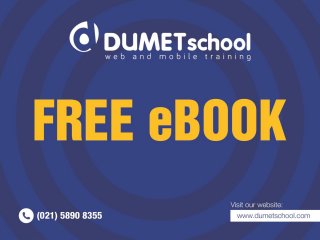
Recommended
Recommended
More Related Content
More from Renra Sedoya
More from Renra Sedoya (20)
Seleksi Objek Menggunakan Brush Tool Pada Adobe Photoshop

Seleksi Objek Menggunakan Brush Tool Pada Adobe Photoshop
Mengubah Tampilan Interface Pada Adobe Photoshop CS6

Mengubah Tampilan Interface Pada Adobe Photoshop CS6
Mengubah Nilai Satuan Font Size Di Adobe Photoshop CS6

Mengubah Nilai Satuan Font Size Di Adobe Photoshop CS6
Membuat Efek Tulisan Di Belakang Gambar Dengan Photoshop

Membuat Efek Tulisan Di Belakang Gambar Dengan Photoshop
Cara Menyeleksi Rambut Menggunakan Adobe Photoshop

Cara Menyeleksi Rambut Menggunakan Adobe Photoshop
Recently uploaded
Recently uploaded (9)
Lim4D Link Situs Slot4D Gacor Pasti Maxwin Terpercaya Mudah Menang

Lim4D Link Situs Slot4D Gacor Pasti Maxwin Terpercaya Mudah Menang
Nila88 Link Situs Judi Slot Gacor Hari Ini Mudah Menang Sensasional 2024

Nila88 Link Situs Judi Slot Gacor Hari Ini Mudah Menang Sensasional 2024
Jasatoto99 Daftar Situs Slot Gacor Hari Ini Gampang Menang Terbaru

Jasatoto99 Daftar Situs Slot Gacor Hari Ini Gampang Menang Terbaru
IDMPO : SERVER SLOT TERBAIK ASIA & MULTIPRO SERVER DI JAMIN GACOR JACKPOT SLOT

IDMPO : SERVER SLOT TERBAIK ASIA & MULTIPRO SERVER DI JAMIN GACOR JACKPOT SLOT
Kisetoto Daftar Link Slot Gacor Hari Ini Gampang Menang Pasti Maxwin

Kisetoto Daftar Link Slot Gacor Hari Ini Gampang Menang Pasti Maxwin
Wen4D Daftar Situs Slot Gacor Deposit 10 ribu Mudah Maxwin 2024

Wen4D Daftar Situs Slot Gacor Deposit 10 ribu Mudah Maxwin 2024
Sakai99 Situs Slot Online Paling Gacor Gampang Maxwin Rtp Tertinggi 2024

Sakai99 Situs Slot Online Paling Gacor Gampang Maxwin Rtp Tertinggi 2024
Popi99 Daftar Situs Judi Slot Online Gacor RTP Tertinggi Mudah Menang

Popi99 Daftar Situs Judi Slot Online Gacor RTP Tertinggi Mudah Menang
Papilo99 Daftar Link Slot Paling Gacor Hari Ini Server Thailand 2024

Papilo99 Daftar Link Slot Paling Gacor Hari Ini Server Thailand 2024
Kursus in design - text wrapping pada adobe indesign cs6
- 1. 11/7/2014 Visit our website: www.dumetschool.com 1
- 2. KursusInDesign -Text Wrapping PadaAdobe InDesign CS6 Dalammembuatdesainlayout denganmenggunakanAdobe Indesign, kitaperlumengetahuibeberapatips trikyang bias membuatpekerjaanmenjadilebihcepatdanmudah. Dalamartikeliniakansayashare sedikittetangtips-trikbagaimanamenggunakanText Wrapping di Adobe InDesign. 11/7/2014 Visit our website: www.dumetschool.com 2
- 3. 1. Buatlahsebuahdokumenbaru 11/7/2014 Visit our website: www.dumetschool.com 3
- 4. 2. Bukawww.lipsum.comuntukmengambilsample text, denganmeng-generate 5 paragraf. 11/7/2014 Visit our website: www.dumetschool.com 4
- 5. 3. Block text yang adakemudianklikkanan> Copy text yang adadi www.lipsum.com, kemudianpaste di dokumenInDesign dengancaramenggunakanType Tool kemdianklikkanan> Paste. 11/7/2014 Visit our website: www.dumetschool.com 5
- 6. 4. Sekarangmasukkangambarkedalamdokumendi Adobe indesigndengancaramembuattext frame, kemudian klik File > Place untuk mencari gambar. 11/7/2014 Visit our website: www.dumetschool.com 6
- 7. 11/7/2014 Visit our website: www.dumetschool.com 7
- 8. 11/7/2014 Visit our website: www.dumetschool.com 8
- 9. 5. Setelahitufitting gambardengancaraklikkanankemudianfitting > Fill Frame Proportionally 11/7/2014 Visit our website: www.dumetschool.com 9
- 10. 6. Bukapanel Text Wrapping di menu Window > Text Wrapping. 11/7/2014 Visit our website: www.dumetschool.com 10
- 11. 7. Kemudianpilihlahtext Wrapping yang diinginkankemudianAturjarakantaragambardenganhuruf, dengancaramengklikbagianangkayang tersedia. 11/7/2014 Visit our website: www.dumetschool.com 11
- 12. ItutadiTips danTrikyang bisateman-temangunakanuntukmempermudahdalammengaturposisiantaragambardantulisanketikamembuatdesainlayout denganadobe InDesign. SekianduluArtikelkali ini, semogabermanfaat. 11/7/2014 Visit our website: www.dumetschool.com 12
- 13. 11/7/2014 Visit our website: www.dumetschool.com 13
- 14. 11/7/2014 Visit our website: www.dumetschool.com 14
